// 创建一个UITextField
// 默认就可以弹出键盘
UITextField *field = [[UITextField alloc] initWithFrame:CGRectMake(30, 30, 100, 30)];
// 将其添加到视图上
[self.window addSubview:field];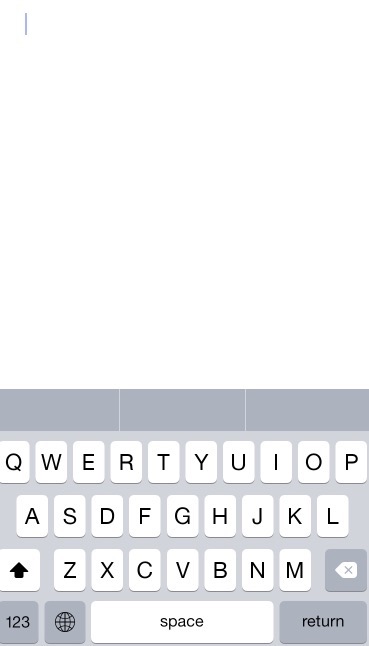
此时的field是没有边框的
// 给field添加边框
field.borderStyle = UITextBorderStyleRoundedRect; // 设置背景颜色
field.backgroundColor = [UIColor colorWithRed:0.654 green:0.722 blue:0.894 alpha:1.000];
// 设置占位字
field.placeholder = @"输入姓名"; // 设置字体
field.text = @"反魂蝶-八分咲";
// 设置字体颜色
field.textColor = [UIColor redColor];
/*
当field的text有内容时,text内容会代替了之前占位字的内容
*/ // 设置字体大小
field.font = [UIFont systemFontOfSize:20];
// 对齐方法
field.textAlignment = NSTextAlignmentCenter;
// 是否可以输入 , 默认是YES;
field.enabled = NO; // 输入时清空内容
field.clearsOnBeginEditing = YES;输入前

输入时
// 输入时是否显示圆点, 园点颜色与文本颜色相同 可用于密码输入
field.secureTextEntry = YES; // 清除按钮模式
field.clearButtonMode = UITextFieldViewModeAlways; // 输入框左视图
UIView *leftView = [[UIView alloc] initWithFrame:CGRectMake(0, 0, 50, 50)]
;
leftView.backgroundColor = [UIColor redColor];
field.leftView = leftView;
field.leftViewMode = UITextFieldViewModeWhileEditing;
/*
UITextFieldViewModeWhileEditing 当编辑的时候出现左视图
UITextFieldViewModeNever 永远不会出现左视图
UITextFieldViewModeUnlessEditing 当不编辑的时候出现左视图,即你输入的时候左视图消失。
UITextFieldViewModeAlways 一直出现左视图
无论使用哪种leftViewMode 左视图都会在占据相应的位置,尽管看不见。
*/
// 输入时, 弹出键盘的格式
field.keyboardType = UIKeyboardTypeNumberPad;UIKeyboardTypeDefault (默认)
UIKeyboardTypeNumbersAndPunctuation
UIKeyboardTypeURL
UIKeyboardTypeNumberPad
UIKeyboardTypePhonePad
UIKeyboardTypeNamePhonePad
UIKeyboardTypeEmailAddress
UIKeyboardTypeDecimalPad
UIKeyboardTypeTwitter
UIKeyboardTypeWebSearch
// 设置右下角return按钮的样式
field.returnKeyType = UIReturnKeyDefault;UIReturnKeyDefault(默认)
UIReturnKeyGo
UIReturnKeyGoogle
UIReturnKeyJoin
UIReturnKeyNext
UIReturnKeyRoute
UIReturnKeySearch
UIReturnKeySend
UIReturnKeyDone
UIReturnKeyEmergencyCall
// 自定义输入视图(键盘)
UIView *view = [[UIView alloc] initWithFrame:CGRectMake(0, 0, 0, 200)];
view.backgroundColor = [UIColor yellowColor];
field.inputView = view;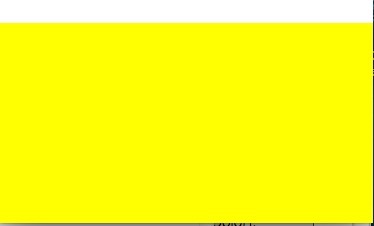
inputView属性是不用设置view的坐标和宽度的 ,只有view的高度设置有效。
// 设置自定义键盘上面的一横条的区域
UIView *accessoryView = [[UIView alloc] initWithFrame:CGRectMake(0, 0, 0, 30)];
accessoryView.backgroundColor = [UIColor grayColor];
field.inputAccessoryView = accessoryView;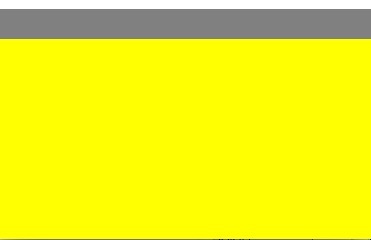
和inputView属性一样 inputAccessoryView只需要设置view的高度即可。










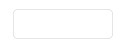
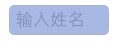
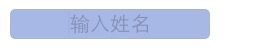
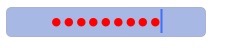
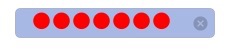
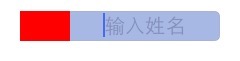
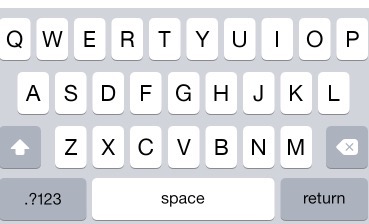
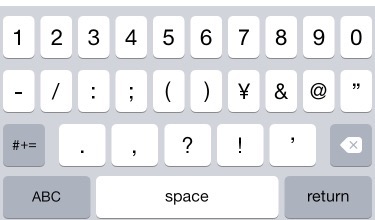
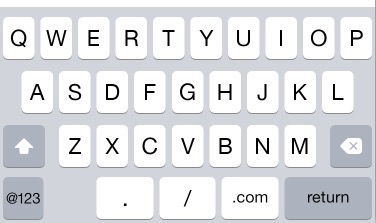
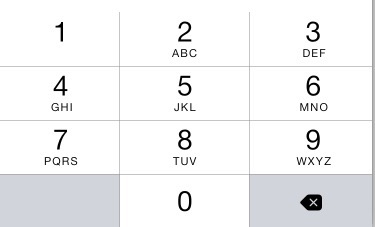
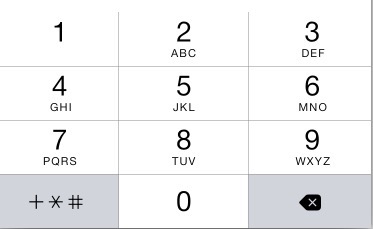
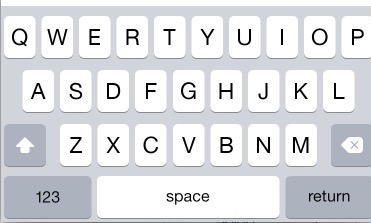
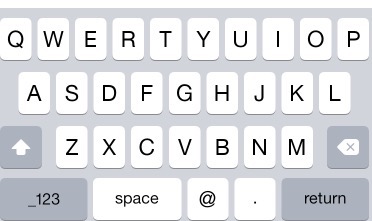
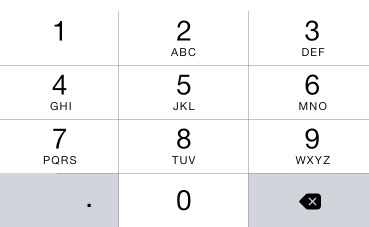
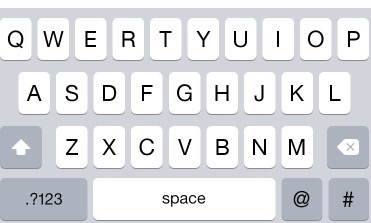
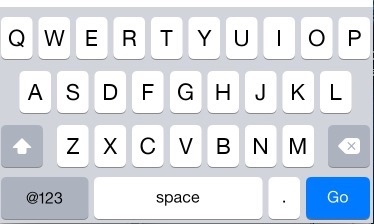
























 957
957

 被折叠的 条评论
为什么被折叠?
被折叠的 条评论
为什么被折叠?








